

By Adela D. Louie, Dernière mise à jour: June 27, 2024
Avez-vous déjà souhaité pouvoir conserver vos épisodes et films Netflix préférés pour les visionner hors ligne ? Cet article explorera le processus permettant de enregistrer Netflix avec OBS, qui est un logiciel de streaming open source populaire préféré par les téléspectateurs et les créateurs de contenu. Si vous souhaitez vivement archiver une série très addictive, collecter des moments inoubliables de films ou rassembler des images pour votre prochain projet vidéo, nous avons tout ce dont vous avez besoin.
Apprenez les procédures et les recommandations clés pour facilement capturer du contenu Netflix avec OBS. Rejoignez-nous pour élucider cet instrument puissant et vous permettre de prendre le contrôle de votre session de divertissement comme jamais auparavant !
Partie 1. Présentation : Qu'est-ce qu'OBS ?Partie 2. Comment enregistrer Netflix avec OBSPartie 3. Meilleure alternative pour enregistrer des vidéos Netflix sur PCPartie 4. FAQConclusion
Le OBS Studio se distingue comme l’un des outils de streaming les plus couramment utilisés. Ce logiciel d'enregistrement vidéo de qualité professionnelle offre des fonctionnalités d'édition avancées sans aucun coût. Ses capacités exceptionnelles de capture d’écran peuvent rationaliser considérablement vos tâches d’enregistrement vidéo et de diffusion en direct. Compte tenu de sa nature basée sur le Web et de sa disponibilité gratuite, une connexion Internet stable est impérative pour des performances optimales.
Qu'il s'agisse de capturer l'intégralité de votre écran ou de sélectionner des sections spécifiques, OBS facilite l'enregistrement sans effort. Sa polyvalence s’étend aux captures illimitées de séries ou de films Netflix, sans aucune limitation. De plus, OBS Studio permet d'enregistrer non seulement Netflix contenu ou fenêtres mais aussi entrées webcam et microphone. Les utilisateurs ont la possibilité de sélectionner les applications et les sources audio souhaitées à des fins de streaming.
Lorsqu'il s'agit d'obtenir OBS Studio, les utilisateurs peuvent découvrir des options complémentaires pour l'acquérir sur Windows, également sur Mac ou même sur les plateformes Linux. Par conséquent, cette application démontre de solides fonctionnalités même lorsque les utilisateurs diffusent sur des ordinateurs moins puissants.
Pour ceux qui recherchent des conseils sur la façon d'enregistrer Netflix avec OBS, cette section propose des instructions simples et utiles. Reportez-vous ci-dessous pour connaître les étapes détaillées permettant d'accomplir cette tâche :
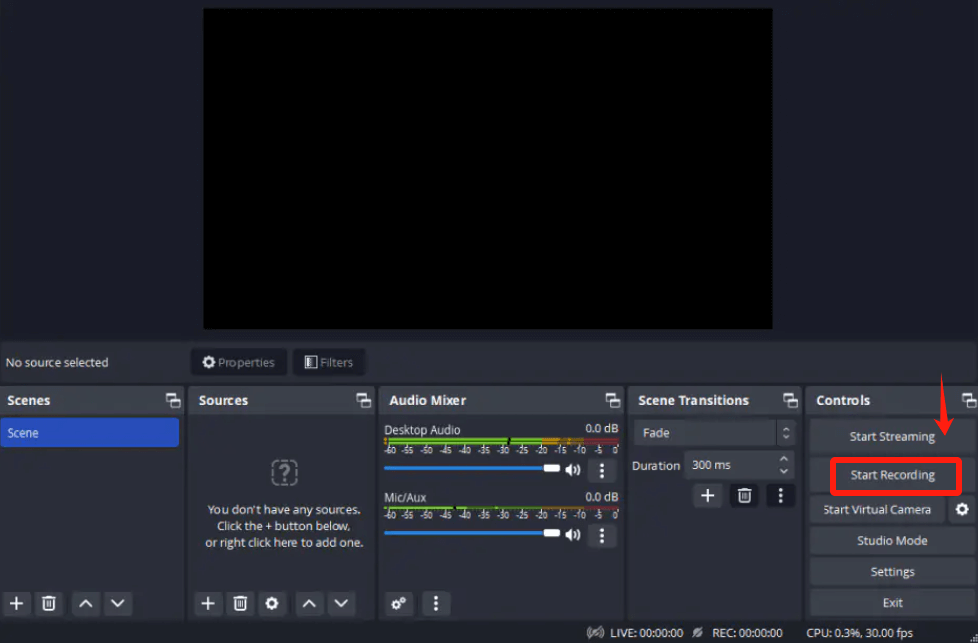
Si votre smartphone fonctionne sous Android 10 ou une itération encore plus récente, vous possédez la possibilité de capturer du contenu Netflix à l'aide de la fonction d'enregistrement d'écran intégrée. Alternativement, si votre appareil ne dispose pas de cette fonctionnalité, vous devrez vous procurer une application d'enregistrement d'écran Android telle que AZ Screen Recorder. Voici les étapes à suivre :
Il existe une méthode totalement gratuite pour capturer des films de Netflix sur un iPhone en utilisant la fonction d'enregistrement d'écran iOS. Si votre iPhone fonctionne sous iOS 11 ou même sous une version plus récente, vous avez la possibilité de capturer des vidéos à partir de Netflix via un processus simple, comme indiqué ci-dessous :
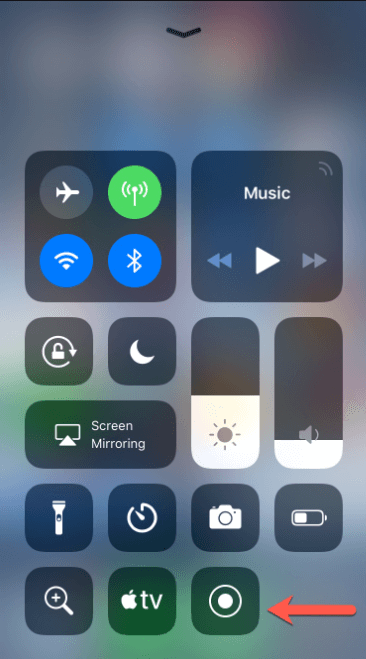
Le Enregistreur d'écran FoneDog est la meilleure option pour capturer des vidéos Netflix sur un ordinateur en raison de ses performances fluides et de ses nombreuses fonctionnalités. Les utilisateurs peuvent facilement capturer du matériel Netflix en haute qualité à l'aide de paramètres configurables, garantissant une expérience d'enregistrement fluide et confortable.
FoneDog Screen Recorder est le premier choix pour enregistrer des films Netflix sur PC en raison de son interface facile à utiliser ainsi que de ses performances fiables. Cela offre une option pratique aux utilisateurs qui ont besoin d'enregistrer des films.
Téléchargement gratuit
Pour Windows
Téléchargement gratuit
Pour les Mac normaux
Téléchargement gratuit
Pour M1, M2, M3
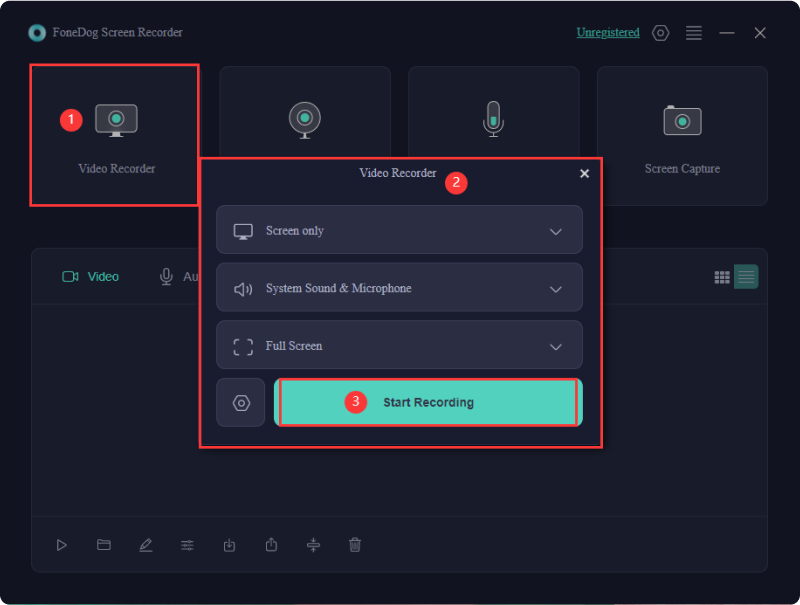
Si vous optez pour visualiser le contenu Netflix sur Edge ou Chrome avec l'accélération matérielle activée, vous rencontrerez un écran noir dans vos enregistrements en raison des protocoles de confidentialité. Par conséquent, vous auriez alors besoin d’un outil d’enregistrement d’écran alternatif pour capturer le contenu Netflix pendant sa lecture. Il est recommandé d’éviter d’utiliser les plateformes d’enregistrement d’écran en ligne.
Certainement. OBS Studio n'impose aucune contrainte de temps sur vos sessions d'enregistrement, car il est disponible gratuitement. Cependant, plus vos enregistrements sont longs, plus ils consommeront d’espace de stockage sur votre ordinateur. Il est conseillé de désigner au préalable un emplacement précis pour stocker vos enregistrements.
Les gens LIRE AUSSIPourquoi ne puis-je pas enregistrer Netflix ? Voici les correctifs ! [2024]
En conclusion, même si OBS présente une option viable pour enregistrer du contenu Netflix avec ses fonctionnalités, il peut poser des défis techniques et nécessiter une configuration supplémentaire. En fin de compte, l'efficacité de ces étapes dépend des préférences de l'utilisateur et de ses compétences techniques. enregistrer Netflix avec OBS. Explorer une alternative comme Enregistreurs d'écran FoneDog peut offrir une flexibilité et une rationalisation accrue pour la capture de vidéos Netflix. Bon refroidissement et bon enregistrement !
Téléchargement gratuit
Pour Windows
Téléchargement gratuit
Pour les Mac normaux
Téléchargement gratuit
Pour M1, M2, M3
Laisser un commentaire
Commentaire
Enregistreur d'écran
Logiciel d'enregistrement d'écran puissant pour capturer votre écran avec webcam et audio.
Essai Gratuit Essai GratuitArticles Populaires
/
INTÉRESSANTTERNE
/
SIMPLEDIFFICILE
Je vous remercie! Voici vos choix:
Excellent
Évaluation: 4.6 / 5 (basé sur 83 notes)